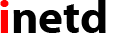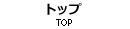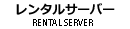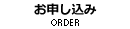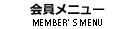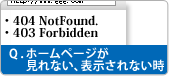Becky! の設定
Becky! の設定
![]() POP over SSLを使う場合はこちら
POP over SSLを使う場合はこちら![]() SMPT SSLを使う場合はこちら
SMPT SSLを使う場合はこちら
初期設定では「admin」「postmaster」「webmaster」というメールアドレスが用意されています。その他のメールアドレスをお使いになりたい場合は、あらかじめ、コントロールパネルでメールアドレスを作成しておいてください。コントロールパネルでのメールアドレスの作成方法は、「サービス利用ガイド」をご参照下さい。
以下の情報が必要になりますので、ご用意の上、設定してください。
| UNIXアカウント |
例 : abc1200 |
| UNIXパスワード |
|
| POPサーバー名 |
例 : pop.example.que.jp |
| SMTPサーバー名 |
例 : smtp.example.que.jp |
新しくメールボックスを作成する場合の手順を紹介します。すでにお使いのメールボックスを修正する場合は、[ツール]メニューの[プロパティ]でプロパティを開き、以下で説明する内容を修正してください。
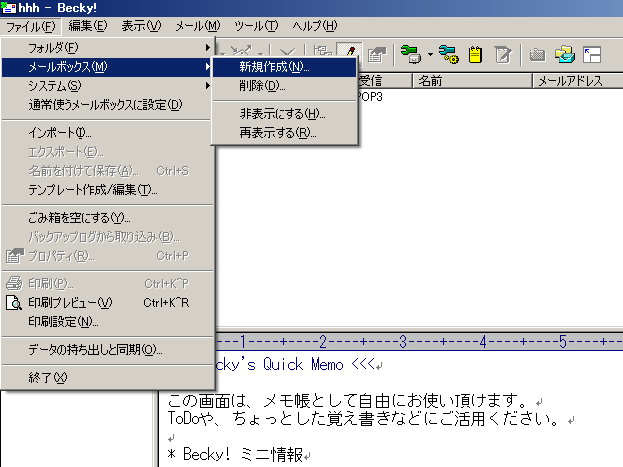
[ファイル]メニューの[メールボックス]を選択し、[新規作成]をクリックします。


・ 名前:送信者名として表示されます。
・ メールアドレス:コントロールパネルで作成したメールアドレスを入力します。
・ POPサーバー、SMTPサーバー:ホスティングサービス設定完了通知メールに記載されているサーバー名を入力します。
・ ユーザーID:UNIXアカウント名を入力します。
・ パスワード:UNIXパスワードを入力します。

・ サーバーのポート番号(SMTP):587
・ SMTP認証:チェックをオンにします。
・ コントロールパネルでUNIXパスワードとAPOPパスワードを異なるパスワードに設定している場合は、[ユーザーID]と[パスワード]に入力します。
[OK]をクリックします。
 Becky! の設定(POP over SSLを使う場合)
Becky! の設定(POP over SSLを使う場合)
Becky!でPOPをSSL対応にしたメール受信の設定をします。
POPをSSL対応する為には事前に証明書をご自身のPCにインストールしてください。
証明書のインストールに関してはOutlookExpressの設定例をご参照下さい。
Beckyの設定変更点は下記の様になります。
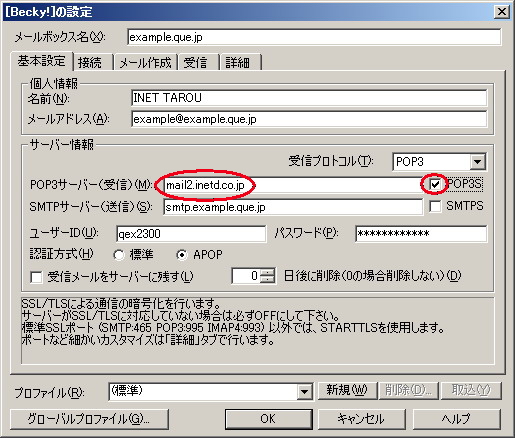
・POP3サーバ名を「収容メールサーバ名」に変更します。
・POP3Sにチェックを入れます。その際、「ポート番号を995へ変更しますか?」と聞かれますので変更して下さい。

・POP3ポート番号が995に変わっている事を確認します。
以上で設定は完了です。
 Becky! の設定(SMTPのSSL対応設定)
Becky! の設定(SMTPのSSL対応設定)
Becky!でSMTPをSSL対応にしたメール送信の設定をします。
SMTPのSSL対応は事前にSMTP認証設定がされている必要があります。
Beckyの設定変更点は下記の様になります。
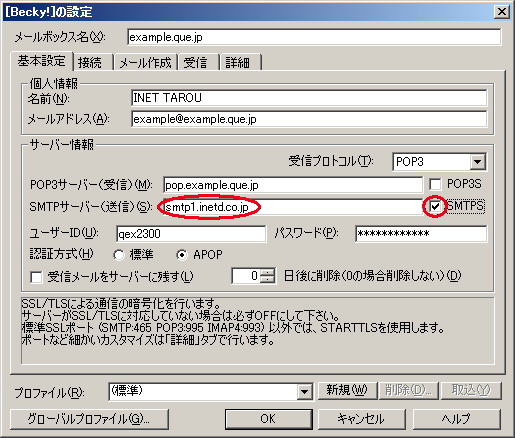
・SMTPサーバ名を「smtp1.inetd.co.jp」に変更します。
(激安プランのお客様は「smtp2.inetd.co.jp」です。)
・SMTPSにチェックを入れます。その際、「ポート番号を465へ変更しますか?」と聞かれますので変更して下さい。

・SMTPポート番号が587になっている事を確認します。
以上で設定は完了です。